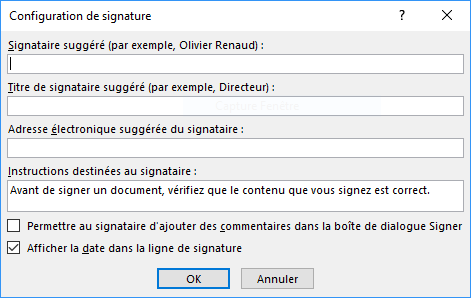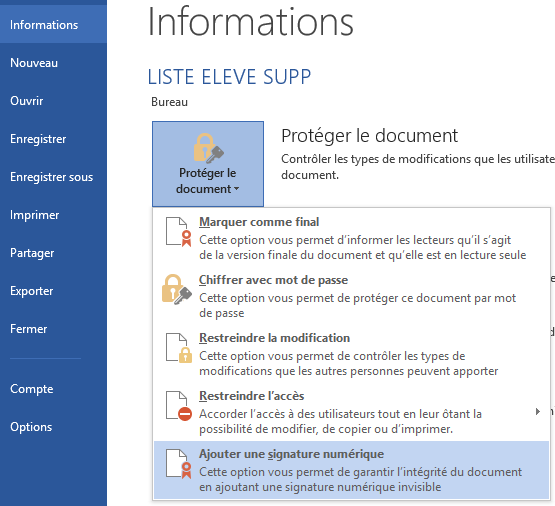Nous savons tous que le but d’une signature est de valider l’authenticité d’un document. Lorsque nous passons du papier à l’ordinateur, pour presque toutes les tâches, il devient important de trouver un substitut à une signature. Et c’est exactement le rôle d’une signature numérique. Aujourd’hui, dans cette publication, nous verrons comment ajouter, supprimer et modifier des signatures dans Word, Excel, PowerPoint sur Windows.
Ajouter, supprimer et modifier les signatures dans les fichiers Office
Une signature numérique est un tampon électronique chiffré qui garantit que l’information contenue dans le document numérique provient du signataire. Il garantit également que l’information n’a pas été modifiée pendant la transition.
Avant de créer une signature numérique, vous devez avoir un certificat de signature. Lorsque vous envoyez un document signé numériquement, vous envoyez également votre certificat et une clé publique. Cela garantit que le document n’a pas été modifié pendant la transition. Le certificat est généralement valable pour une année, bien que cela dépend de l’autorité qui délivre. Pour en savoir plus sur l’obtention d’un identifiant numérique, vous pouvez vérifier le document ici .
Ceci est un guide pour travailler avec des signatures numériques sur des logiciels Office tels que Word, Excel et PowerPoint.
Création d’une ligne de signature dans Word, Excel, PowerPoint
- Pointez votre curseur là où vous souhaitez créer la ligne de signature numérique sur votre document.
- Parmi les onglets en haut, cliquez sur l’onglet Insertion.
- Cliquez sur la flèche dans la liste Signature Line dans le groupe Texte. Sélectionnez ligne de Signature Microsoft Office . Cela ouvre la boîte de dialogue Configuration de signature.
4. Vous trouverez les champs pour les détails suivants: le nom complet du signataire, le titre de la signature, l’identification par courriel des signataires et des instructions au signataire. Le seul champ que vous devez remplir est de donner des instructions au signataire. Cela crée une ligne de signature dans le document, qui doit être remplie par le signataire.
Signature de la signature numérique dans Word, Excel, PowerPoint
- Cliquez avec le bouton droit de la souris sur la ligne de signature dans le document et cliquez sur Signer.
- Vous pouvez sélectionner une image de votre signature écrite en cliquant sur l’image sélectionnée et en la parcourant.
- Si vous êtes un utilisateur de tablette, vous pouvez également vous connecter à l’aide du pavé tactile après avoir cliqué sur l’option d’encrage à côté du X.
La marque pour une signature numérique est ajoutée en bas.
Suppression de la signature numérique dans Word, Excel, PowerPoint
Il suffit simplement de cliquer avec le bouton droit de la souris sur la ligne de signature et de cliquer sur Supprimer la signature .
Ajout de signatures numériques invisibles dans Word, Excel, PowerPoint
Les signatures invisibles protègent l’authenticité d’un document. Cependant, il rend le document lisible à moins que le signataire n’effectue les modifications nécessaires.
- Cliquez sur l’onglet Fichier , puis sur Informations , puis sélectionnez Protéger le document.
- Sélectionnez l’option dans la liste pour ajouter une signature numérique.
3.Remplissez la boîte de dialogue et enregistrez les paramètres.
Suppression de signatures numériques invisibles dans Word, Excel, PowerPoint
- Cliquez sur l’onglet Fichier, puis sur Informations, puis sur Afficher les signatures.
- Cliquez sur la flèche à côté du nom de la signature et sélectionnez Supprimer des options.